1、下载压缩包下载win10的压缩包到电脑,不要放在C盘跟桌面。

2、解压压缩包解压出来压缩包后,可以看到一个系统安装.exe的工具,跟一个win10gho的镜像文件。
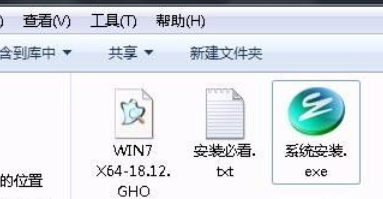
3、直接运行系统安装.exe对照一下下面的几个点是不是正确的:1、选的是不是还原系统;2、映像路径是不是刚才解压的win10gho的镜像文件(这个要注意:放镜像文件的文件夹不能用中文命名)3、鼠标指向C盘,是否勾选了。
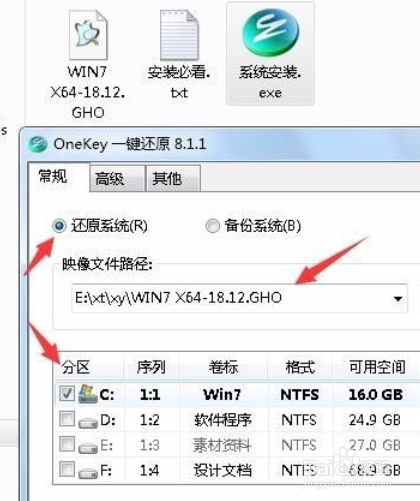
4、点确定按钮点击之后会有一个问你是不是将win10gho还原到C盘的提示框,点是。

5、重启电脑点击之后,就会出现一个是否立即重启电脑的提示框,点马上重启。

6、进入系统重装界面等待点击之后就会自动重启电脑,并且进入系统重装界面,我们等待。

7、进入安装驱动界面等待进度条到100%后,就会进入到安装驱动的界面,我们继续等。

8、安装完成安装完成驱动后,就进入到win10的桌面了。

